آیا فضای مک بوک خود را خالی کرده اید؟ در اینجا همه گزینه های شما برای اضافه کردن فضای ذخیره سازی بیشتر به مک بوک شما وجود دارد.
بنابراین فکر میکردید با انتخاب مدلی با فضای ذخیرهسازی کمتر میتوانید مقداری پول در مک خود صرفهجویی کنید، اما اکنون از این تصمیم پشیمان هستید. خوشبختانه، برای داشتن فضای ذخیرهسازی بیشتر در مک، نیازی به خرید یک کامپیوتر کاملاً جدید ندارید.
سخت افزار اپل برای دوام ساخته شده است—احتمال زیادی وجود دارد که مک شما سال ها در آن باقی بماند. ما گزینه های ارزان و پیچیده را برای افزودن فضای ذخیره سازی بیشتر به مک بوک به شما نشان خواهیم داد.
1. هارد دیسک های خارجی
ممکن است از قبل یک هارد دیسک خارجی داشته باشید. آنها برای پشتیبان گیری از مک شما با استفاده از Time Machine مفید هستند، اما می توانید دیسک پشتیبان خود را نیز پارتیشن بندی کنید و از آن به عنوان یک درایو معمولی استفاده کنید. این لوازم جانبی ذخیره سازی نسبتا ارزان ظرفیت بالایی دارند و بسیار کوچکتر از گذشته هستند. به علاوه، بیشتر آنها دیگر نیازی به منبع تغذیه جداگانه ندارند.

در حالی که اندازه فیزیکی و قیمت حافظه خارجی در طول سال ها کاهش یافته است، این درایوها هنوز هم شکننده و کند هستند. درایوهای هارد دیسک هنوز از آرایش بازو و پلاتر استفاده می کنند، به این معنی که برای چرخش به زمان نیاز دارند و مستعد خرابی مکانیکی هستند. هارد اکسترنال به خوبی در برابر افتادن مقاومت نمی کند. همچنین باید آنها را با خود حمل کنید و یکی از معدود پورت های USB مک شما را اشغال می کنند.
در مک بوک جدیدتر، اگر درایو USB-C ندارید، احتمالاً به آداپتور USB-C نیز نیاز خواهید داشت.
ذخیره داده ها در درایوهای خارجی در شرایط خاص به خوبی کار می کند. میتوانید از آنها برای نگهداری فایلهای رسانهای بزرگ که بخشی از کتابخانههای شما نیستند، اسناد آرشیو شده و فایلهای پروژه، عکسهای RAW، پشتیبانگیری و تصاویر دیسک استفاده کنید.
چیزی اساسی مانند درایو Western Digital Elements USB 3.0 برای اکثر نیازهای ذخیره سازی خارجی کار خواهد کرد.
هر چیزی که خریداری می کنید، مطمئن شوید که حداقل از USB 3.0 پشتیبانی می کند.
خط پایانی: هارد دیسک خارجی راهی آهسته اما مقرون به صرفه برای افزودن حجم زیادی از فضای ذخیره سازی به مک بوک شما است. اما باید آن را با خود حمل کنید، و شکننده است. ممکن است بخواهید درایو خارجی خود را فقط برای پشتیبان گیری، بایگانی و استفاده خانگی نگه دارید.
2. Thunderbolt RAID Systems
Thunderbolt یک رابط فوق سریع است که توسط اپل و اینتل توسعه یافته است. این یک کابل فعال است و نه استاندارد USB غیرفعال. این بدان معنی است که می تواند پهنای باند بسیار بیشتری را حمل کند، که آن را برای انتقال یا دسترسی به فایل ها در یک رسانه ذخیره سازی خارجی عالی می کند.
RAID ها از دو یا چند درایو برای راه حل ذخیره سازی انعطاف پذیر استفاده می کنند. شما می توانید از RAID برای ایجاد یک آینه ایمن از همه فایل های خود، ترکیب چندین درایو در یک حجم واحد و افزایش زمان خواندن/نوشتن با ذخیره بخشی از فایل ها در درایوهای مختلف استفاده کنید. برخی از سیستمها – مانند LaCie 2big – دارای درایو هستند. سیستمهای دیگر فقط با آرایهها ارسال میشوند و به شما امکان میدهند خودتان منبع درایوها را تهیه کنید.
مرتبط: سیستم های RAID تاندربولت برای تامین نیازهای ذخیره سازی داده های خارجی شما
ترکیب Thunderbolt و RAID نسل جدیدی از درایوهای خارجی را به وجود آورده است. اینها شامل چندین جایگاه برای چندین هارد دیسک با اندازه کامل است. اگر پولی برای سوزاندن دارید، می توانید به جای آن چند درایو حالت جامد را در آنجا پرتاب کنید. اکثر آنها به صورت plug-and-play هستند، در حالی که مقدار زیادی فضای ذخیره سازی برای انتخاب فراهم می کنند.
خط آخر: اگر به دنبال یک راه حل پشتیبان قابل اعتماد هستید، یا می خواهید ذخیره سازی فوق سریع داشته باشید، RAID راهی برای رفتن است. متأسفانه، بسته به سیستمی که می روید، احتمالاً گران ترین گزینه در این لیست است. سیستمهای RAID Thunderbolt نیز باید روی میز شما زندگی کنند، زیرا آنها بسیار بزرگتر از درایوهای خارجی قابل حمل هستند.
3. کارت SD
راه دیگر برای افزایش فضای ذخیره سازی مک بوک استفاده از اسلات کارت SD آن است (با فرض اینکه از مدلی استفاده می کنید که دارای آن است). کارتهای SD ارزانتر از همیشه هستند. حتی یک کارت با ظرفیت بالا، مانند SanDisk Extreme Pro 256GB SDXC، یک ارتقاء مقرون به صرفه است.
به خاطر داشته باشید که در جدیدترین مکبوکهایی که دارای اسلات SD هستند، کارتها روی هم قرار نمیگیرند. این بدان معنی است که آنها از یک طرف مک بوک شما بیرون زده اند. جدا از مخالفت های زیبایی شناختی، اگر بخواهید مک بوک خود را در یک کیف محکم بیندازید، این نیز ایده آل نیست. یک برآمدگی سرگردان می تواند به پورت و کارت SD آسیب برساند.

با این حال، با کمی دقت، کارت SD می تواند فضای ذخیره سازی جدی را با قیمت مقرون به صرفه ارائه دهد. شما می خواهید کارتی را بخرید که سرعت خواندن و نوشتن سریع را ارائه می دهد.
خط پایانی: ارتقای ارزانی که بسته به هزینه ای که می کنید، سرعت انتقال مناسبی را ارائه می دهد. این یک نصب بدون دردسر است، اما باید بین کارتهای SD بزرگتر، سریعتر و ارزانتر یا راهحلی که از نظر زیباییشناختی دلپذیرتر است، معامله کنید.
4. SSD داخلی خود را ارتقا دهید

در تمام مکبوکهای مدرن، اپل یک درایو حالت جامد (SSD) به جای هارد دیسک مکانیکی (HDD) دارد. درایوهای SSD فاقد قطعات متحرک هستند، به این معنی که نسبت به فناوری قدیمیتر، شکنندهتر و بسیار سریعتر هستند. در واقع، افزودن SSD یکی از بهترین راهها برای ایجاد حس جدید در مک قدیمی شما است.
اگر از قبل یک SSD دارید، یک SSD جدید افزایش سرعت زیادی نخواهد داشت. اما از آنجایی که درایوهای بزرگتر در حال حاضر به احتمال زیاد مقرون به صرفه تر از زمانی هستند که کامپیوتر خود را خریداری کرده اید، افزایش فضای ذخیره سازی همچنان ارزش آن را دارد. شما می توانید یک SSD سامسونگ 860 EVO 1 ترابایتی را با قیمتی که پنج سال پیش غیرقابل تصور بود تهیه کنید.
هنگامی که MacBook شما در نهایت از بین رفت، می توانید از SSD قدیمی در رایانه های دیگر یا یک محفظه قابل حمل مجدد استفاده کنید. به همین دلیل است که توصیه می کنیم بیشترین ظرفیتی را که می توانید بخرید.
توجه: به خاطر داشته باشید که ارتقاء شامل باز کردن محفظه لپتاپ شما میشود، که هر گونه ضمانتنامهای را که برای دستگاه خود دارید از بین میبرد. علاوه بر این، در جدیدترین مدلهای مکبوک، SSD به برد منطقی لحیم میشود. این امر اساساً ارتقاء را غیرممکن می کند، بنابراین قبل از اینکه اقدام به خرید کنید بررسی کنید که آیا مدل شما قابل ارتقا است یا خیر.
در بسیاری از موارد، میتوانید کیتهای ارتقاء را خریداری کنید که شامل همه چیزهایی است که برای ارتقای حافظه لپتاپ خود نیاز دارید. اینها شامل دستورالعمل ها و حتی منابع ویدئویی می شود. این راهنمای Instructables برای اکثر لپتاپهای اپل کاربرد دارد، اما به خاطر داشته باشید که برای هر مدل تفاوتهای کوچکی وجود خواهد داشت. برخی از خرده فروشان، مانند Other World Computing، کیت های خود را بر اساس مدل و سال تقسیم می کنند، که خرید اشتباه را دشوار می کند.
برای انجام ارتقا، به یک SSD جدید، یک مجموعه پیچ گوشتی که با لپ تاپ شما مطابقت دارد، و یک درایو خارجی یا محفظه یدکی برای درایو قدیمی خود نیاز دارید تا بتوانید آن را شبیه سازی کنید.
خط پایین: این سریعترین ارتقای فضای ذخیرهسازی است که میتوانید انجام دهید. اگر مک شما از ارتقاء پشتیبانی کند، یک فرآیند نصب پیچیده اما نسبتاً ساده است، و با فضای ذخیرهسازی سریع و بدون دردسری که در همه جا با مک بوک شما همراه است به شما پاداش میدهد. اما در مدل های جدید غیرممکن است.
5. ذخیره سازی شبکه

جدای از افزودن فضای ذخیره سازی مستقیم به مک بوک خود، می توانید از این تکنیک برای استفاده از فضای ذخیره سازی که قبلاً در جای دیگری در خانه خود دارید استفاده کنید. این یک راه ارزان برای افزودن فضای ذخیرهسازی است، زیرا ممکن است برای استفاده از آن نیازی به خرید چیزی نداشته باشید.
با این حال، اشکالاتی در این رویکرد وجود دارد که تا حد زیادی به تنظیمات شبکه شما بستگی دارد. یک شبکه سیمی مطمئنترین سرعتها را فراهم میکند، اگرچه این سرعت 10 گیگابیت بر ثانیه از کابل Cat 6 در سریعترین تجهیزات شبکهای که میتوانید خریداری کنید، محدود میشود.
اکثر ما برای راحتی در خانه به وای فای متکی هستیم و سرعت دریافتی شما به کیفیت سیگنال بستگی دارد. حتی اگر روتر شما 150 مگابیت بر ثانیه رتبه بندی شده باشد، هیچ تضمینی وجود ندارد که این سرعت را دریافت کنید.
فقط زمانی میتوانید از فضای ذخیرهسازی شبکه و دادههای آن استفاده کنید که در همان شبکه باشید.
مطالب مرتبط: نحوه استفاده از مک مینی به عنوان سرور
خط آخر: کیسه ای ترکیبی که ارزان با سرعت های متغیر است، اما فقط زمانی در دسترس است که در خانه هستید. تجهیزات شبکه مناسب و کابل Cat 5e حداقل نیاز برای سرعتهایی است که حداکثر 1 گیگابیت بر ثانیه است، در حالی که سرعت Wi-Fi کمتر از آن است.
6. ذخیره سازی ابری
همیشه می توانید برای فضای ذخیره سازی اضافی به ابر مراجعه کنید. ما قبلاً درباره تصمیمگیری بین فضای ذخیرهسازی متصل به شبکه و سرویسهای ابری صحبت کردهایم، بنابراین اگر میخواهید این مسیر را دنبال کنید، حتماً تحقیق کنید.
بزرگترین ایراد استفاده از ابر بهعنوان یک وسیله ذخیرهسازی، سرعت آن است که به هر سرعت اینترنت شما محدود میشود. اگر از راه دور هستید که اغلب از اتصال تلفن هوشمند به اینترنت استفاده میکنید، دانلود فایلها از ابر ایدهآل نیست. هر نوع محدودیت پهنای باند یا کندی شبکه های مشترک نیز یک مسئله است. همچنین احتمالاً نیاز به خرید فضای ذخیرهسازی اضافی دارید تا این کار برای شما کار کند.
اگر میخواهید از ویژگیهایی مانند iCloud Photos برای ذخیره تصاویر اصلی خود استفاده کنید و فقط نسخههای محلی «بهینهشده» را در Mac خود نگه دارید، میتوانید فضای ذخیرهسازی اضافی iCloud را انتخاب کنید. این تضمین می کند که شما به تصاویر دسترسی داشته باشید، با گزینه دانلود نسخه اصلی در اندازه کامل، هر زمان که به آن نیاز داشتید. همچنین میتوانید گوش دادن به موسیقی خود را به یک راهحل پخش جریانی مانند Apple Music یا Spotify تغییر دهید و بهجای اینکه رسانهها را به صورت محلی در دستگاه خود ذخیره کنید، بر اساس درخواست گوش دهید.
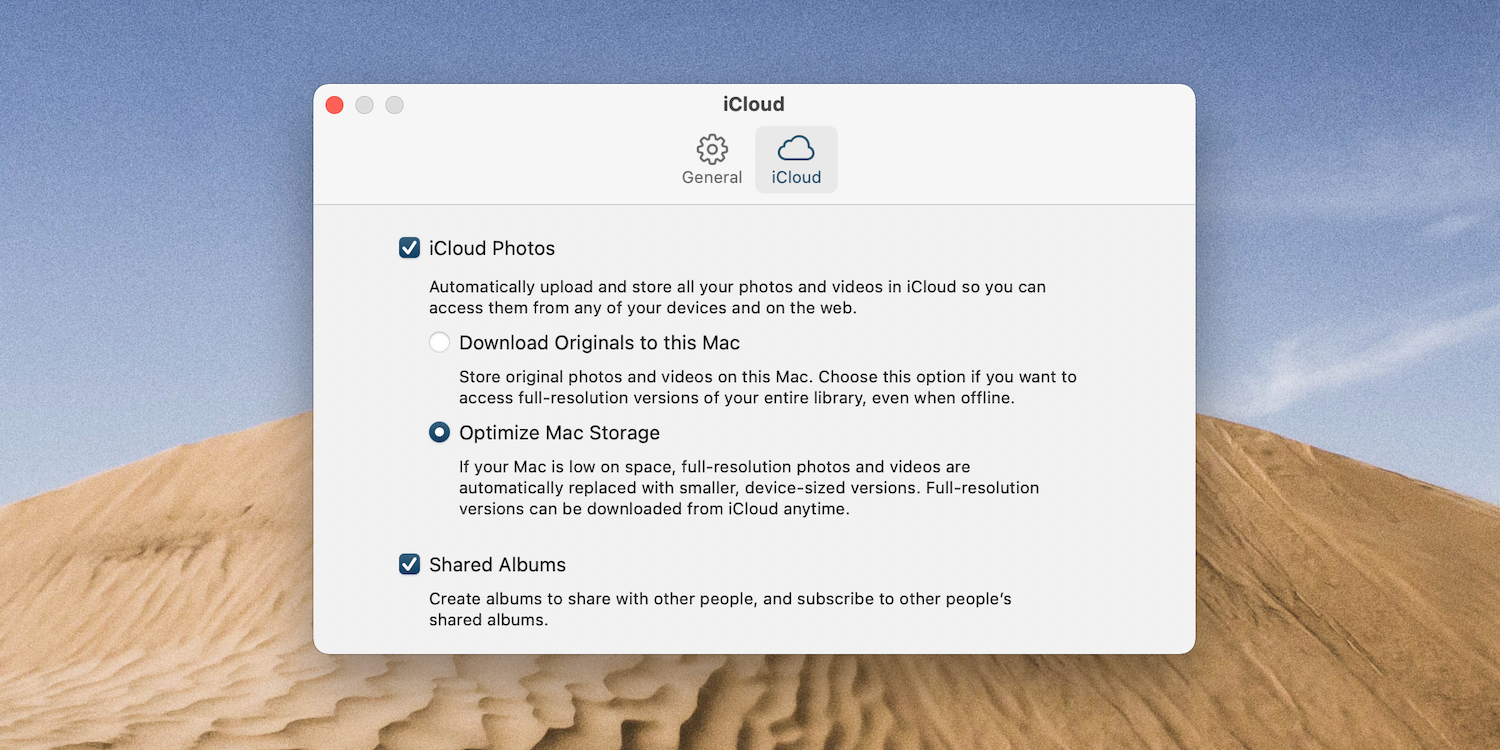
macOS حتی به شما اجازه میدهد تا با ذخیره فایلهایی که تا زمانی که به آنها نیاز ندارید در فضای ابری استفاده نمیکنید، فضای ذخیرهسازی محلی را بهینه کنید. فایل ها در مک شما مانند حالت عادی ظاهر می شوند، اما در واقع تا زمانی که آنها را باز کنید، از راه دور ذخیره می شوند. macOS از آپلودها و بارگیریها برای شما مراقبت میکند، به این معنی که برای انتخاب فایلهایی که در کجا ذخیره میشوند، باید به رایانه خود تکیه کنید. از تنظیمات Apple ID خود در System Preferences دیدن کنید تا بررسی کنید که آیا این ویژگی فعال است یا خیر.
خط پایین: یک راه حل کند که به اشتراک مداوم نیاز دارد، اما ویژگی هایی مانند iCloud Photos و Optimize Mac Storage می تواند به پر کردن شکاف بین راحتی و کاربردی کمک کند.
فضای ذخیره سازی بیشتر در مک بوک شما
دفعه بعد که یک لپتاپ جدید خریداری میکنید، همیشه ایده خوبی است که بیشترین فضای ذخیرهسازی را داشته باشید. در حالی که فرصتی برای صرفه جویی در هزینه ممکن است فریبنده باشد، می توانید نیمی از عمر لپ تاپ خود را صرف به هم زدن فایل ها کنید و فضای خالی آن تمام شود.
